随着移动互联网的快速发展,讯飞输入法作为一款智能化的手机输入工具,受到了广大用户的喜爱和追捧,作为一款功能强大且使用方便的输入法软件,讯飞输入法不仅能够提供准确的智能输入,还能根据用户的习惯进行个性化设置。如何正确地设置讯飞输入法成为了许多用户关心的问题。在本篇文章中我们将为大家详细介绍讯飞手机输入法的设置方法和技巧,帮助大家更好地享受输入法带来的便利和高效。
手机讯飞输入法键盘设置教程
操作方法:
1.设置讯飞输入法为默认输入法:点击手机设置——其他设置——语言与输入法——默认选项点击选择讯飞输入法。
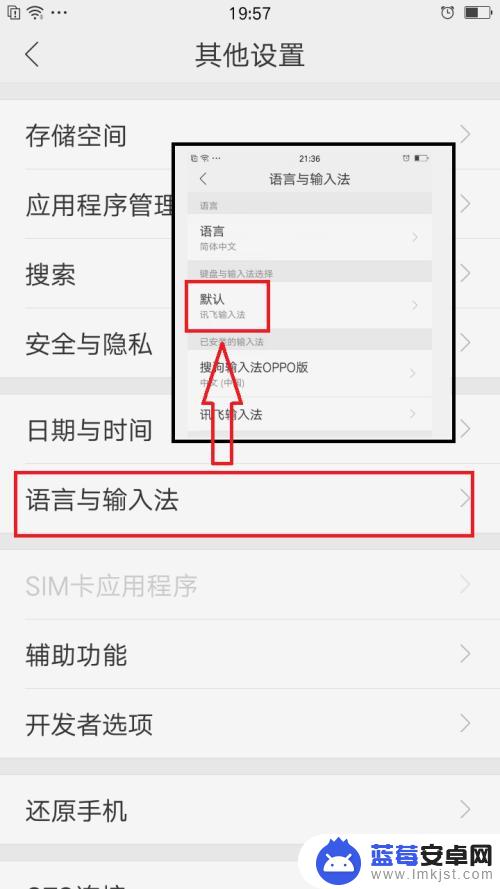
2.点击打开手机桌面上安装好的讯飞输入法——点击我的——点击右上角的“设置”图标——接着点击键盘设置,可以对输入法设置键盘布局、按键反馈、候选字体大小等
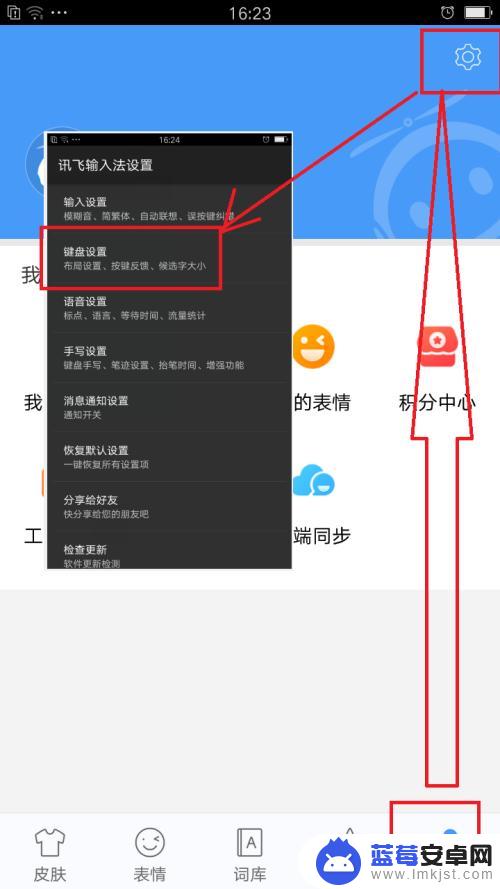
3.讯飞输入法键盘类型的选择:打开一个输入文字的文件,如便签——在输入状态下点击键盘图标——就可以设置键盘类型了。
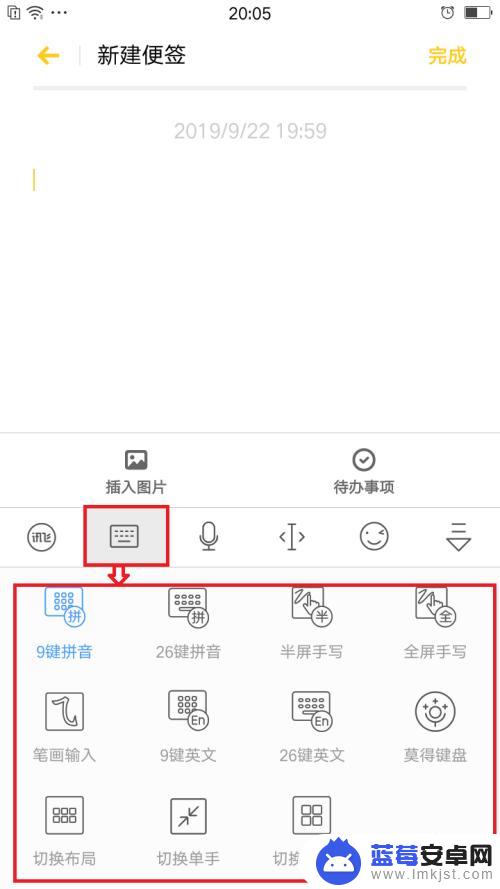
4.中英语言的设置:在输入状态下,点击键盘的“中/英”就可以在中文和英语两种语言间切换了。
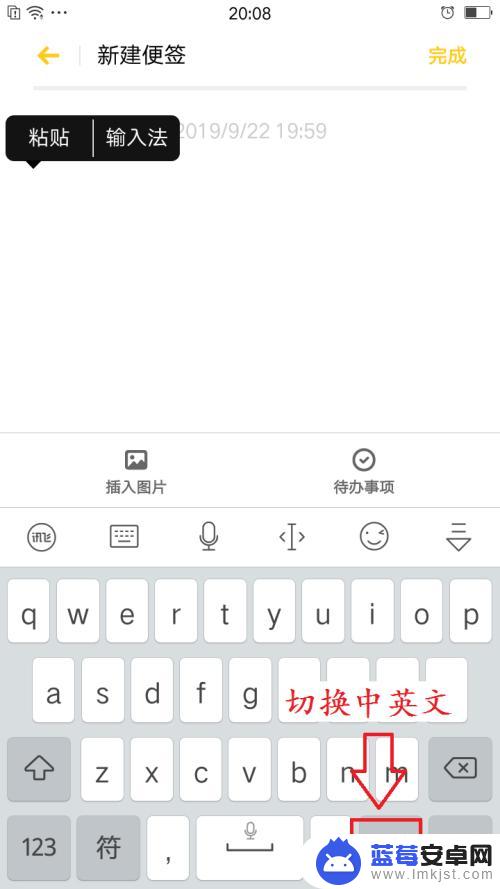
5.语言输入的设置:点击话筒图标——点击普通话——在展开的语言选项中选择其它的语音语言输入
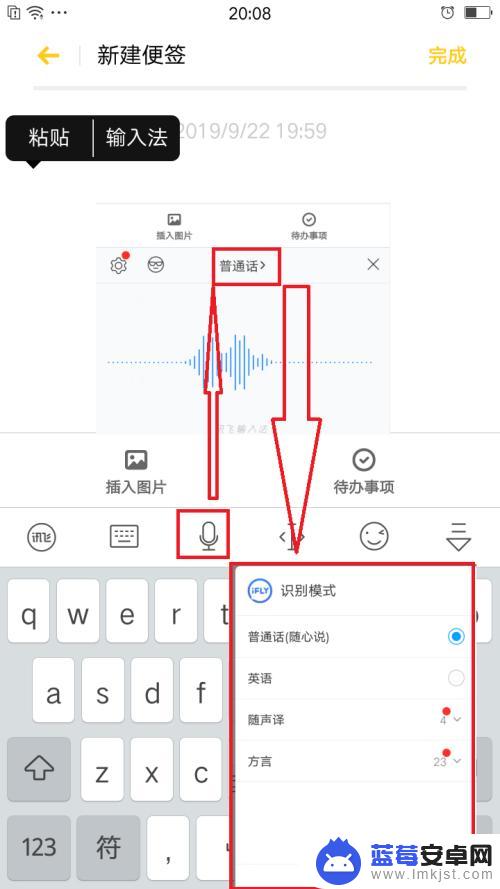
以上就是讯飞手机如何设置输入法的全部内容,如果您还有疑问,请按照我的方法进行操作,希望能对大家有所帮助。












